IP-адрес компьютера является важной информацией, знание которой часто требуется для настройки удаленного доступа, подключения к различным сервисам и тому подобное. В типичной сети каждый гаджет обычно имеет два IP-адреса: внешний, который «видят» все в интернете и внутренний, который доступен в локальном масштабе. В зависимости от потребности может потребоваться знать обе или какую-то одну.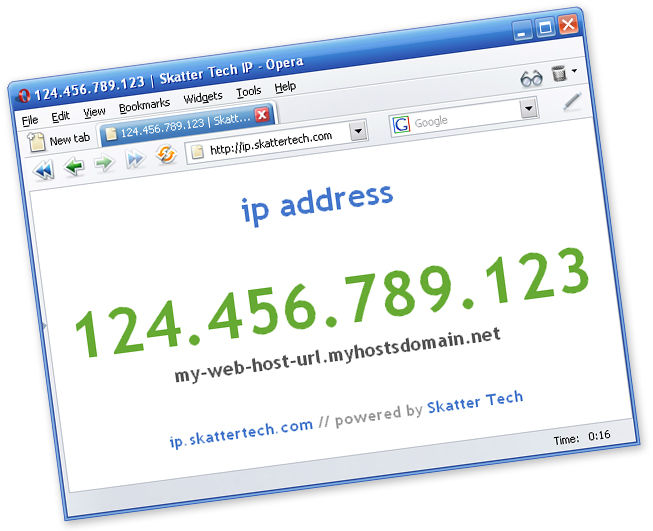
Как узнать внешний IP-адрес
Увидеть текущий внешний IP-адрес своего гаджета можно с помощью сервисов мониторинга IP-адресов, например, WhatIsMyIP.com. Зайдя на этот сайт в верхней части страницы будут указаны ваши адреса IPv6 и IPv4.
Как узнать внутренний IP-адрес
Внутренний IP-адрес можно увидеть, зайдя в системные настройки или воспользовавшись встроенными сетевыми утилитами.
На Windows запустите cmd.exe и после открытия командной строки выполните команду ipconfig. Ищите строку со словами IPv4 Address, а цифры рядом будут локальным IP-адресом машины.
На Mac щелкните иконку Apple в верхнем левом углу и перейдите в системные настройки. Откройте раздел сетевых настроек и перейдите в текущее сетевое соединение – Wi-Fi или Ethernet. Активное сетевое соединение будет иметь зеленую точку рядом со значком. Зайдя в настройки сетевого соединения поищите строку со словами IP address.
В Android узнать IP-адрес можно, зайдя в настройки гаджета в раздел сетей и интернета. Тапните на Wi-Fi, после чего нажмите на иконку шестерни рядом с именем текущей сети, к которой подключен девайс. Тапните опцию расширенных настроек, прокрутите экран вниз и посмотрите локальный адрес IPv4.
Узнать адрес на iOS можно, зайдя в настройках в раздел Wi-Fi. В нем найдите название текущей сети, к которой подключен гаджет, и нажмите на букву «i» рядом с ней. Ищите строку IPv4.


